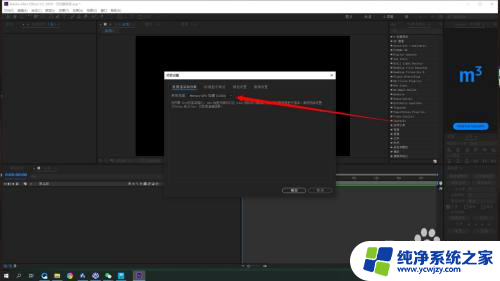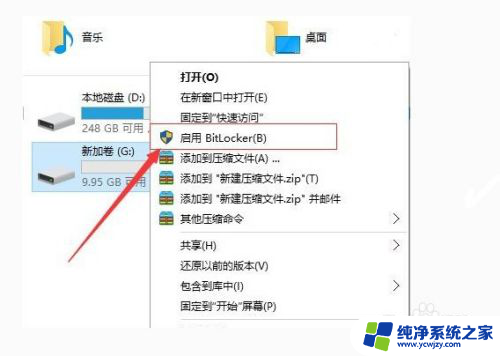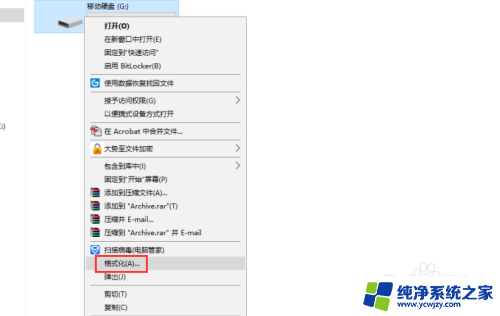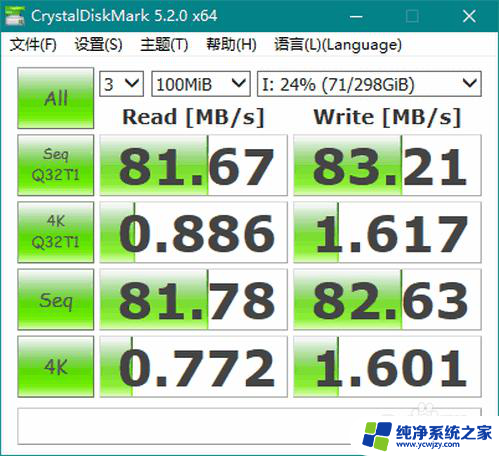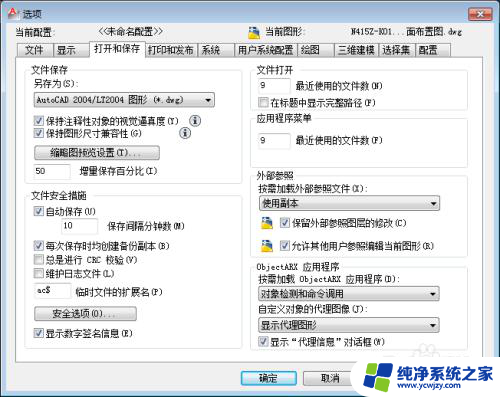cad启用硬件加速 CAD如何关闭硬件加速功能
更新时间:2023-08-13 09:05:30作者:jiang
cad启用硬件加速,在当今数字化时代,CAD(计算机辅助设计)已成为工程设计领域不可或缺的工具,随着CAD软件功能的不断提升,硬件加速功能的启用也逐渐成为提高设计效率和质量的重要因素。通过利用图形处理单元(GPU)的强大计算能力,CAD软件可以快速处理复杂的三维图形和大型数据集,为设计师提供流畅的操作体验。在某些情况下,硬件加速功能可能会导致不稳定或冲突的问题,这时关闭硬件加速功能就成为解决方案之一。CAD如何关闭硬件加速功能呢?接下来我们将详细介绍。
方法如下:
1.打开CAD图纸
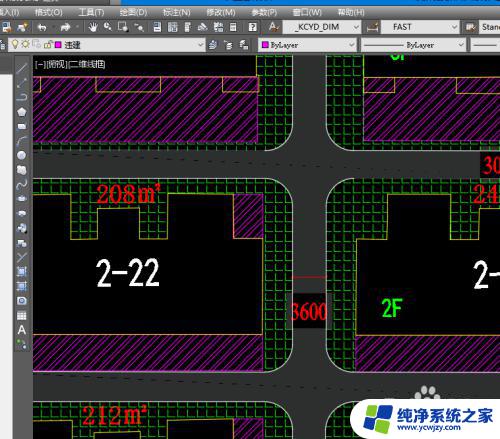
2.敲击键盘CAD设置快捷键【OP】,敲击空格键
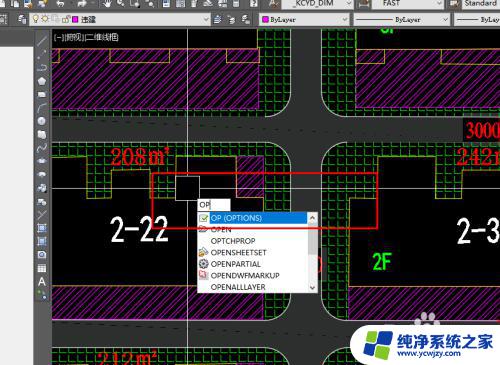
3.弹出窗口,鼠标点击系统,找到硬件加速位置,鼠标点击图形性能
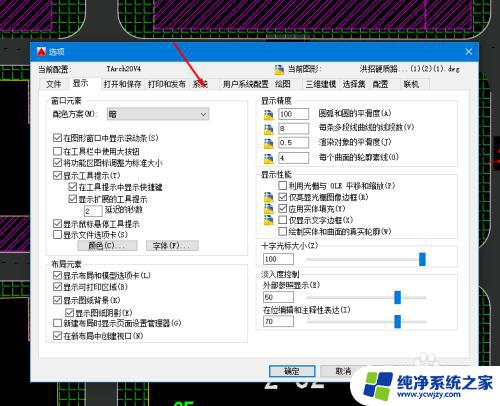
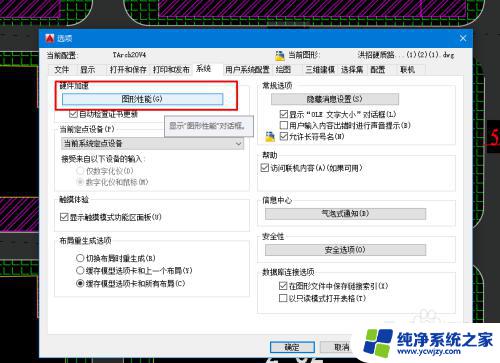
4.弹出硬件加速窗口,鼠标点击开关硬件加速。鼠标点击确定,调好后鼠标先点击应用,然后点击确定,这样就可以实现硬件加速的开启和关闭了
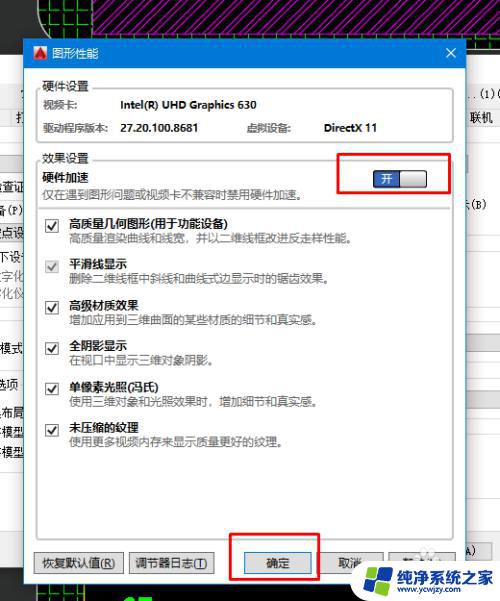
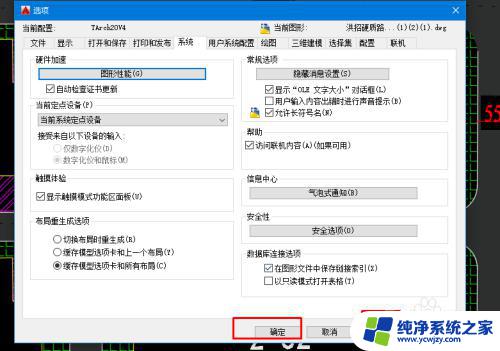
以上就是 CAD 启用硬件加速的全部内容,碰到同样情况的朋友们可以参考小编的方法来处理,希望对大家有所帮助。